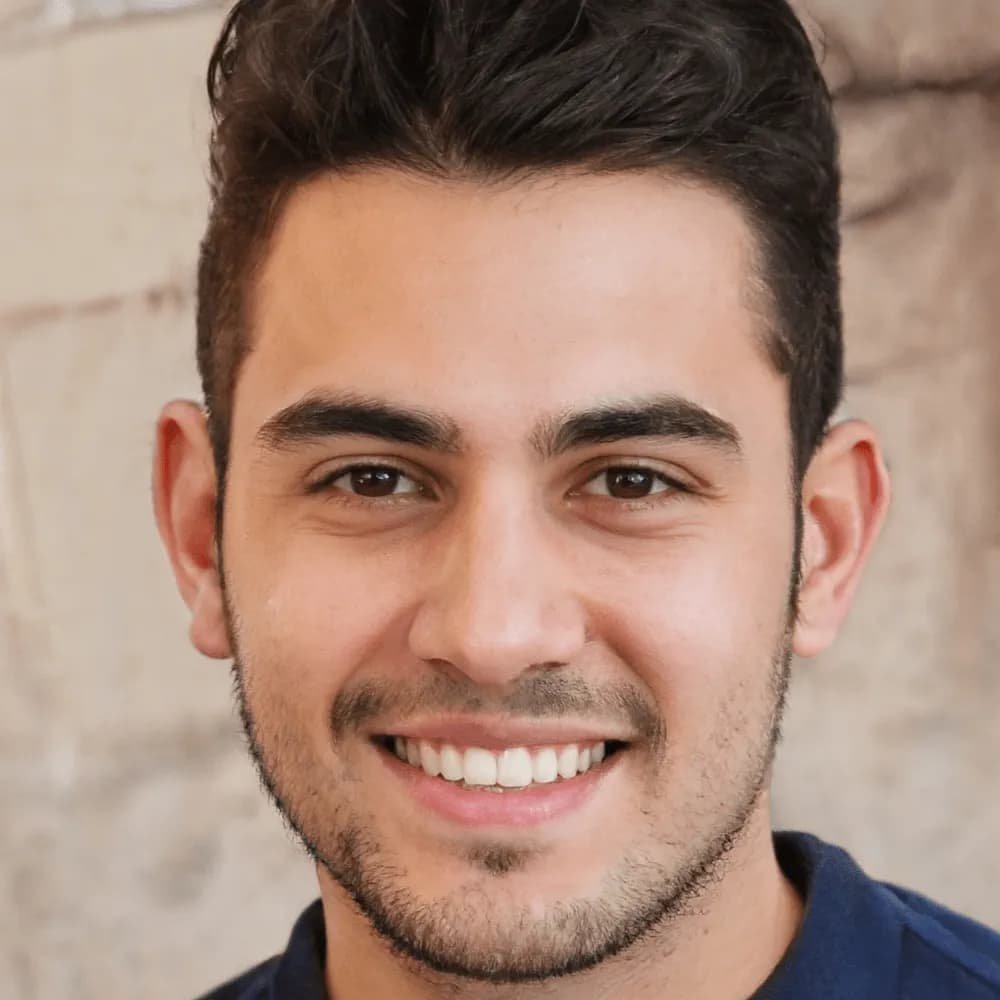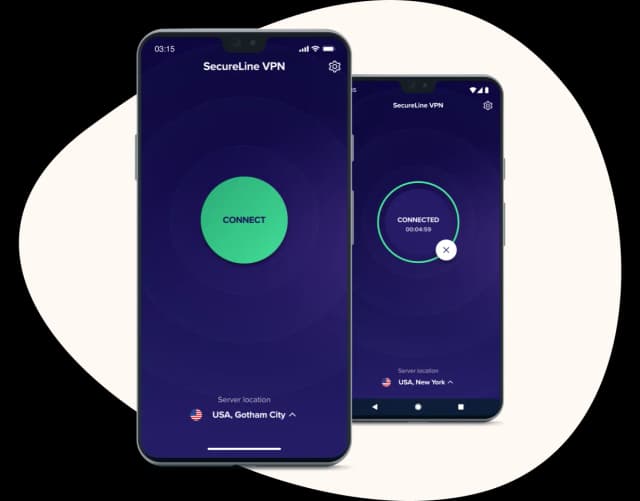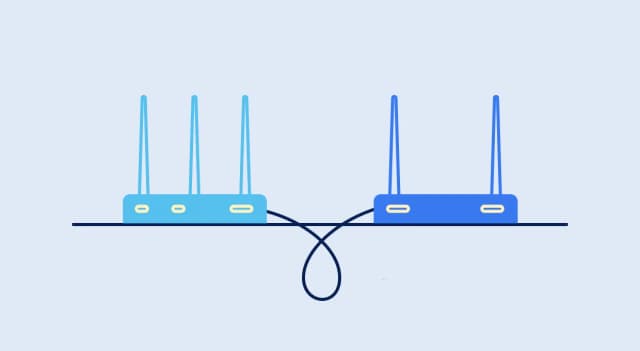Wydrukowanie dokumentów lub zdjęć z telefonu przez Wi-Fi stało się niezwykle proste i wygodne. Dzięki tej technologii możesz szybko przekształcić cyfrowe pliki w fizyczne kopie, nie będąc przywiązanym do komputera. Aby jednak proces ten przebiegł bezproblemowo, zarówno telefon, jak i drukarka muszą być podłączone do tej samej sieci Wi-Fi. W tym artykule przedstawimy, jak skutecznie połączyć urządzenia oraz jak wydrukować swoje dokumenty i zdjęcia w kilku prostych krokach.
Oprócz podstawowych instrukcji, omówimy również częste problemy, które mogą wystąpić podczas drukowania, oraz sposoby ich rozwiązania. Dzięki tym informacjom, będziesz mógł cieszyć się bezproblemowym drukowaniem z telefonu, bez zbędnych komplikacji.
Najistotniejsze informacje:
- Upewnij się, że drukarka obsługuje Wi-Fi i jest prawidłowo skonfigurowana.
- Oba urządzenia muszą być połączone z tą samą siecią Wi-Fi.
- Opcja drukowania jest dostępna w większości aplikacji, jak Google Docs czy Microsoft Office.
- Możesz dostosować ustawienia drukowania, aby uzyskać najlepszą jakość wydruku.
- W przypadku problemów skorzystaj z dedykowanych aplikacji producenta drukarki.
- Alternatywne metody, takie jak AirPrint i Wi-Fi Direct, oferują dodatkowe możliwości drukowania.
Jak połączyć telefon z drukarką przez Wi-Fi w prosty sposób?
Aby wydrukować z telefonu przez Wi-Fi, należy najpierw połączyć oba urządzenia – telefon i drukarkę – z tą samą siecią Wi-Fi. To kluczowy krok, który zapewnia, że urządzenia będą mogły się ze sobą komunikować. Warto pamiętać, że nie wszystkie drukarki obsługują tę funkcję, dlatego przed rozpoczęciem procesu ważne jest, aby sprawdzić, czy Twoja drukarka ma możliwość drukowania przez Wi-Fi.
Po upewnieniu się, że drukarka jest kompatybilna, należy skonfigurować jej ustawienia sieciowe. W tym celu wybierz odpowiednią sieć Wi-Fi na panelu sterowania drukarki i wprowadź hasło, jeśli jest wymagane. Po zakończeniu konfiguracji, urządzenia będą mogły swobodnie się łączyć, co umożliwi łatwe przesyłanie dokumentów do druku.
Sprawdzenie kompatybilności drukarki przed rozpoczęciem drukowania
Przed rozpoczęciem drukowania, warto zweryfikować, czy Twoja drukarka obsługuje drukowanie przez Wi-Fi. Możesz to zrobić, sprawdzając specyfikacje urządzenia w instrukcji obsługi lub na stronie internetowej producenta. Upewnij się, że drukarka ma wbudowaną funkcję Wi-Fi lub obsługuje protokoły, takie jak AirPrint dla urządzeń Apple lub Google Cloud Print dla urządzeń Android.
- Sprawdź, czy drukarka ma oznaczenie Wi-Fi lub Wi-Fi Direct na obudowie.
- Przeczytaj instrukcję obsługi, aby dowiedzieć się o dostępnych funkcjach sieciowych.
- Skorzystaj z aplikacji producenta, aby zaktualizować oprogramowanie drukarki, co może zwiększyć jej funkcjonalność.
Ustawienia sieciowe drukarki i telefonu dla prawidłowego połączenia
Aby wydrukować z telefonu przez Wi-Fi, kluczowe jest, aby zarówno telefon, jak i drukarka były podłączone do tej samej sieci Wi-Fi. Rozpocznij od skonfigurowania drukarki. W tym celu znajdź na panelu sterowania drukarki sekcję ustawień sieciowych. Wybierz odpowiednią sieć Wi-Fi i wprowadź hasło, jeśli jest to wymagane. Upewnij się, że drukarka jest w trybie online i gotowa do przyjmowania zadań drukowania.
Następnie przejdź do ustawień telefonu. Włącz Wi-Fi i połącz się z tą samą siecią, do której jest podłączona drukarka. Po nawiązaniu połączenia, urządzenia powinny być w stanie się wykrywać. Może być konieczne zrestartowanie obu urządzeń, aby upewnić się, że połączenie jest stabilne. Pamiętaj, że niektóre aplikacje do drukowania mogą wymagać dodatkowych ustawień, aby prawidłowo rozpoznać drukarkę w sieci.
Krok po kroku: Jak znaleźć opcję drukowania w aplikacjach
Aby wydrukować dokumenty z telefonu przez Wi-Fi, najpierw musisz znaleźć opcję drukowania w aplikacjach, z których korzystasz. W większości popularnych aplikacji, takich jak Google Docs, Microsoft Office czy przeglądarki PDF, opcja ta jest łatwo dostępna. Zazwyczaj wystarczy kliknąć ikonę menu lub przycisk „Udostępnij”, aby zobaczyć dostępne opcje, w tym „Drukuj”. W przypadku urządzeń z systemem Android, ta opcja może być ukryta w zakładce „Udostępnij i eksportuj” lub „Zapisz jako...” co warto mieć na uwadze.
Po wybraniu opcji „Drukuj”, powinna pojawić się lista dostępnych drukarek. Upewnij się, że wybrana drukarka jest podłączona do tej samej sieci Wi-Fi co Twój telefon. Gdy wybierzesz drukarkę, możesz przejść do ustawień drukowania, gdzie możesz dostosować różne opcje, takie jak liczba kopii czy format papieru. To pozwoli Ci na łatwe i szybkie wydrukowanie potrzebnych dokumentów lub zdjęć.
Dostosowanie ustawień drukowania dla najlepszej jakości
Aby uzyskać najlepsze rezultaty podczas drukowania, ważne jest, aby dostosować ustawienia drukowania. W aplikacjach, które obsługują drukowanie, znajdziesz różne opcje, takie jak wybór formatu papieru, jakości druku oraz orientacji. Na przykład, możesz wybrać, czy chcesz drukować w trybie kolorowym, czy czarno-białym, co może mieć znaczenie dla jakości końcowego wydruku. Upewnij się, że wybrałeś odpowiedni rozmiar papieru, aby uniknąć problemów z dopasowaniem dokumentu do kartki.Aby uzyskać najlepsze rezultaty podczas drukowania, ważne jest, aby dostosować ustawienia drukowania. W aplikacjach, które obsługują drukowanie, znajdziesz różne opcje, takie jak wybór formatu papieru, jakości druku oraz orientacji. Na przykład, możesz wybrać, czy chcesz drukować w trybie kolorowym, czy czarno-białym, co może mieć znaczenie dla jakości końcowego wydruku. Upewnij się, że wybrałeś odpowiedni rozmiar papieru, aby uniknąć problemów z dopasowaniem dokumentu do kartki.Nie zapomnij również o ustawieniu liczby kopii, jeśli potrzebujesz więcej niż jednego wydruku. W przypadku zdjęć, warto dostosować ustawienia jakości, aby uzyskać jak najlepsze efekty wizualne. Pamiętaj, że niektóre aplikacje mogą oferować dodatkowe opcje, takie jak wybór marginesów czy dodawanie daty i czasu do wydruku, co może być przydatne w niektórych sytuacjach.

Rozwiązywanie problemów z drukowaniem z telefonu przez Wi-Fi
Podczas drukowania z telefonu przez Wi-Fi mogą wystąpić różne problemy, które mogą uniemożliwić prawidłowe działanie. Najczęstsze z nich to brak wykrycia drukarki, błędy połączenia oraz problemy z ustawieniami sieciowymi. Aby rozwiązać te trudności, warto najpierw upewnić się, że zarówno telefon, jak i drukarka są podłączone do tej samej sieci Wi-Fi. Często problemem jest również to, że drukarka nie jest włączona lub jest w trybie offline, co uniemożliwia jej wykrycie przez telefon.
W przypadku, gdy drukarka nie jest widoczna w aplikacji, warto skorzystać z dedykowanych aplikacji producenta, takich jak HP Smart lub Canon PRINT, które mogą pomóc w automatycznym wykryciu urządzenia. Jeśli korzystasz z iPhone’a, upewnij się, że funkcja AirPrint jest włączona na drukarce, co umożliwi łatwe drukowanie. Warto również zaktualizować oprogramowanie drukarki, aby zapewnić jej pełną funkcjonalność i kompatybilność z nowymi aplikacjami.
Najczęstsze problemy i jak je szybko naprawić
Jednym z najczęstszych problemów, z jakimi mogą się spotkać użytkownicy, jest sytuacja, gdy drukarka nie jest wykrywana przez telefon. W takim przypadku warto sprawdzić, czy drukarka jest włączona i podłączona do tej samej sieci Wi-Fi. Inne problemy to błędy połączenia, które mogą wynikać z zakłóceń w sygnale Wi-Fi lub zbyt dużej odległości między urządzeniami. Jeśli napotkasz problemy z jakością wydruku, upewnij się, że wybrane ustawienia jakości są odpowiednie dla danego dokumentu. W przypadku dalszych trudności, pomocne mogą być aplikacje producenta, które oferują wsparcie i dodatkowe funkcje diagnostyczne.
Aplikacje pomocnicze do drukowania dla różnych modeli drukarek
Wybór odpowiedniej aplikacji do drukowania może znacznie poprawić Twoje doświadczenia związane z drukowaniem z telefonu przez Wi-Fi. Istnieje wiele dedykowanych aplikacji, które są zaprojektowane z myślą o konkretnych markach drukarek, co pozwala na łatwiejsze i bardziej efektywne zarządzanie zadaniami drukowania. Na przykład, HP Smart umożliwia użytkownikom drukarek HP łatwe połączenie z urządzeniem, a także oferuje funkcje skanowania i monitorowania poziomu tuszu. Z kolei Canon PRINT zapewnia dostęp do funkcji drukowania zdjęć bezpośrednio z galerii telefonu oraz umożliwia korzystanie z chmury. Epson iPrint z kolei oferuje możliwość drukowania dokumentów z różnych źródeł, w tym z usług chmurowych, co czyni go wszechstronnym narzędziem dla użytkowników drukarek Epson.
| Aplikacja | Marka drukarki | Funkcje |
|---|---|---|
| HP Smart | HP | Drukowanie, skanowanie, monitorowanie tuszu |
| Canon PRINT | Canon | Drukowanie zdjęć, dostęp do chmury |
| Epson iPrint | Epson | Drukowanie z chmury, różne źródła |
Czytaj więcej: Jak złamać hasło do wifi i uniknąć konsekwencji prawnych
Jak zautomatyzować proces drukowania z telefonu przez Wi-Fi?
W miarę jak technologia rozwija się, coraz więcej użytkowników szuka sposobów na automatyzację procesów drukowania z telefonu. Jednym z najnowszych trendów jest wykorzystanie aplikacji do zarządzania zadaniami drukowania w sposób zdalny. Na przykład, aplikacje takie jak IFTTT (If This Then That) pozwalają na tworzenie automatycznych reguł, które mogą uruchamiać drukowanie dokumentów na podstawie określonych zdarzeń, takich jak dodanie pliku do chmury lub otrzymanie wiadomości e-mail. Dzięki temu można zaoszczędzić czas i zminimalizować manualne czynności związane z drukowaniem.
Dodatkowo, w kontekście przyszłości, warto zwrócić uwagę na rozwój technologii drukowania 3D oraz integrację z Internetem Rzeczy (IoT). W miarę jak coraz więcej urządzeń staje się inteligentnych, użytkownicy będą mogli zdalnie monitorować i zarządzać swoimi projektami drukarskimi, co otworzy nowe możliwości w zakresie personalizacji i efektywności. Takie podejście nie tylko zwiększa wygodę, ale również może prowadzić do bardziej zrównoważonego korzystania z zasobów, poprzez optymalizację procesów drukowania.